
点击此处查看最新的网赚项目教程
关于电脑使用小技巧,我们之前也分享过不少,有朋友在后台问,如果用命令设置电脑的开机关机,今天李哥就跟大家来详细说说这个问题。
定时关机:
关于电脑定时关机可能还有很多小伙伴不知道这个功能,
当然也肯定也不清楚如何设置了。
以Win7为例,按Win(Windows图标)+R键打开运行
如果你想设置预定时间关机可以这样输入
格式为:at xx:xx shutdown -s
其中的四个x就是具体的时间
如果你想在晚上22:50关机,那么就在运行框中输入”at 22:50 shutdown -s”然后点击确定。
注意中间的空格不要漏了。

这样就设置好了在22:50关机。
上面是第一种方法。
还有一种倒计时的关机方式
方法就是在运行框中输入:shutdown -s -t xx
后面的x表示你想在多少秒之后关机就打上多少秒,
例如一小时后关机就是3600秒
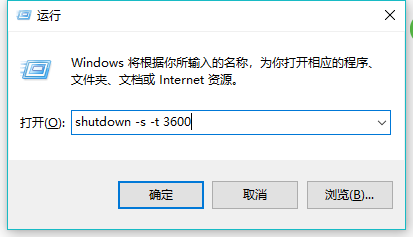
设置好关机后系统会在关机前一段时间提示你关机的时间~
如果后悔了想取消定时关机的话,
同样的方法打开运行界面输入命令:shutdown -a 之后点击确定就取消了
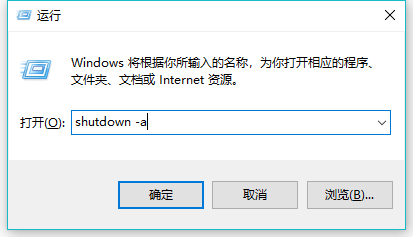
记得以前计算机实操考试,打开电脑就被老师设置成30秒自动关机,如果第一个故障没有排除掉,那么整场考试就0分。
所以要记住最常用的两个命令:shutdown -s -t xx 和shutdown -a(中间空格不要忘记!)
当然这些命令也可以在运行栏中输入cmd,调出如下命令界面,在当中输入。
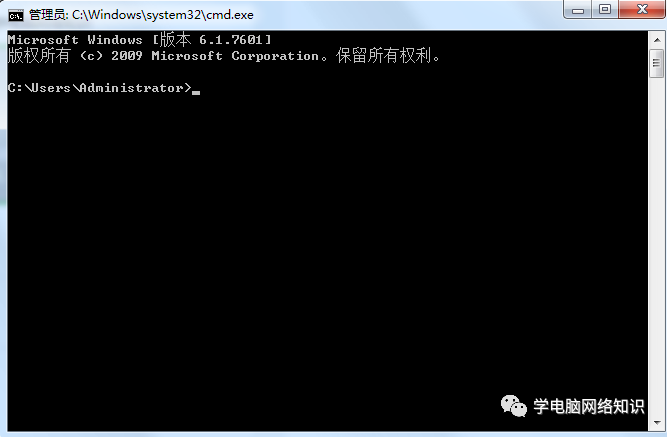
再来教大家一个定时开机。
很多人不理解为什么会有定时开机,其实Windows操作系统中有一个叫唤醒事件设置,这个设置需要在BIOS中设置。
具体步骤如下:
首先进入BIOS,常见的进入BIOS的按键有:F1、F2、F11、F12、Del等,也可以看开机时的提示按键,如下图
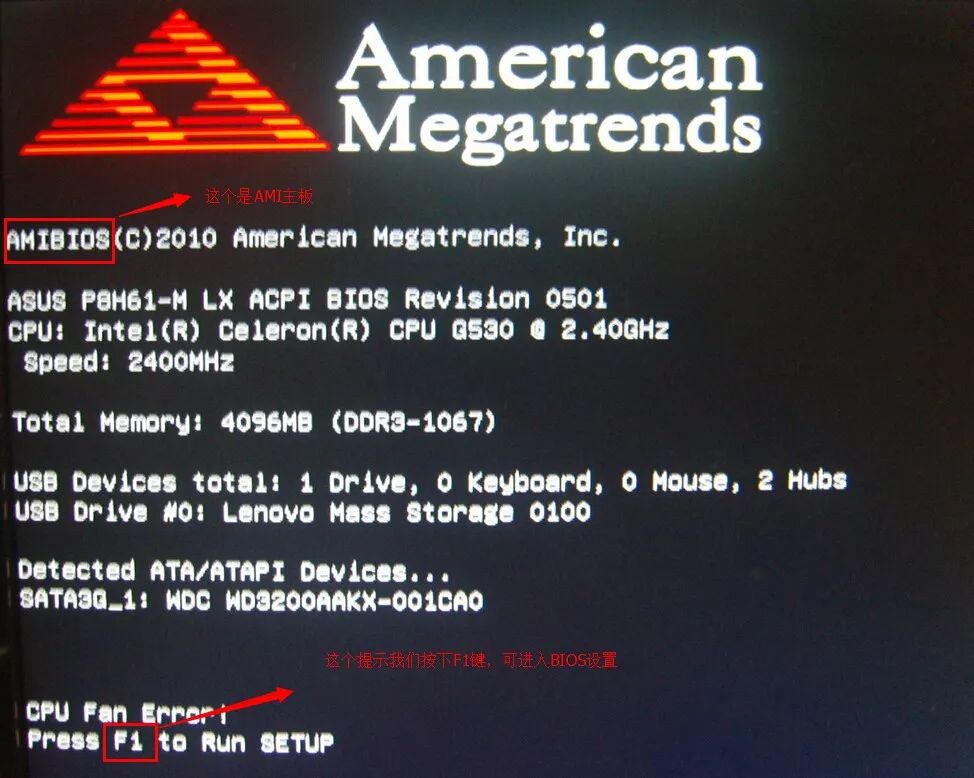
以下面这个BIOS为例,进入BIOS后找到“电源管理设置”Power Management Setup
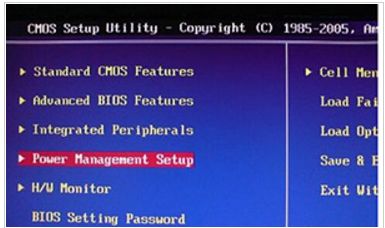
然后选择Wake Up Event Setup
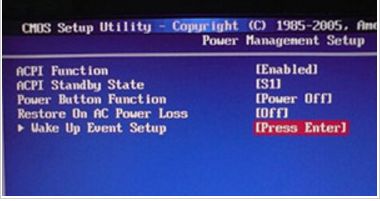
按回车键后来到这里,如下图将Resume By RTC Alarm右边的Disabled设置为
Enabled,既启用的意思。

然后再下面就可以看到设置启动的时间以及频率了,根据自己的需求设置,设置好后F10保存退出就可以了。设置完成
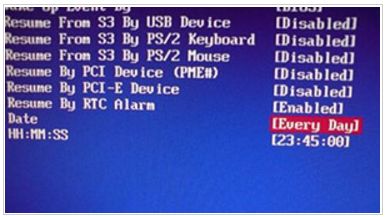
如果要取消自动开机:同样的方法将上面的修改了Disabled设置为Enabled项目设置回Disabled就可以了。
———END———
限 时 特 惠: 本站每日持续更新海量各大内部创业教程,一年会员只需98元,全站资源免费下载 点击查看详情
站 长 微 信: cai842612



